현재 Java 8이 설치되어있는데, 공부용으로 Java 11을 설치하려고 한다.

1. homebrew 업데이트
$ brew update
2. java 설치
특정 버전을 설치하려면 버전을 명시하고, 설치일로부터 가장 최신버전을 설치하려면 그냥 adoptopenjdk만 입력
# 최신버전 인스톨
$ brew install --cask adoptopenjdk
# 특정버전 인스톨
$ brew install --cask adoptopenjdk11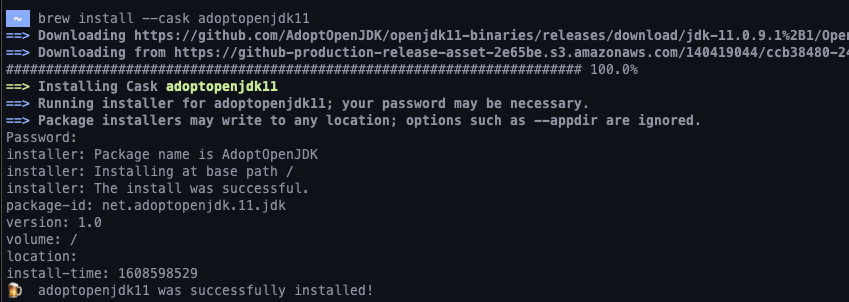
3. 확인

4. jenv설치
Java버전을 관리해주는 패키지라고 함.
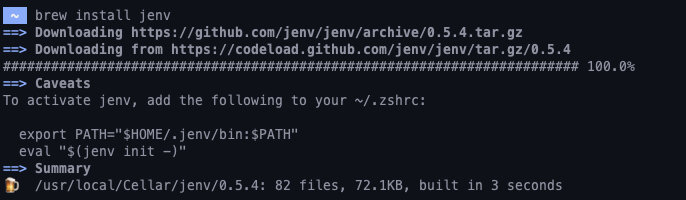
본인 터미널이 무엇인지 확인을 해보고, 맞는 설정 파일에 해당 설정을 추가한다.
(MacOS는 요즘 zsh가 기본 이다)
$ echo $SHELL설정파일에 추가한다!
## bash일 경우
$ echo 'export PATH="$HOME/.jenv/bin:$PATH"' >> ~/.bash_profile
$ echo 'eval "$(jenv init -)"' >> ~/.bash_profile
## zsh일 경우
$ echo 'export PATH="$HOME/.jenv/bin:$PATH"' >> ~/.zshrc
$ echo 'eval "$(jenv init -)"' >> ~/.zshrc그리고 변경사항을 저장
$ source ~/.zshrc5. jenv에 관리항목 추가
본인 Java 버전에 맞게 입력해야 함.

글로벌 설정 - 해당 버전을 기본으로 사용함

디렉토리별 버전 설정해주는 방법
프로젝트 디렉토리 생성 후 그 디렉토리에서 이 명령어를 실행하면 그 디렉토리는 글로벌로 설정한 자바 버전과 다른 버전 사용 가능
jenv local [java version]
+) java: invalid source release: 11 에러 발생할 경우
File > Project Structure
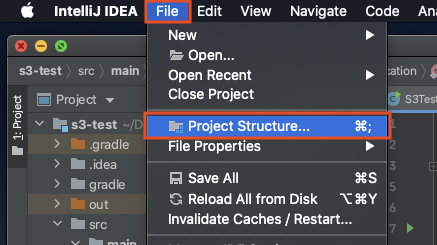
Project Settings > Project > Project SDK가 11로 설정되어있는지 확인

Error:java: invalid source release: 8 in Intellij. What does it mean?
Im trying to compile some code in I'm using Intellij Ultimate 13.1.4, but I get the following error and I have no idea what it means: Information:Using javac 1.7.0_55 to compile java sources Infor...
stackoverflow.com
+) 참고
[Mac] OpenJDK 버전별로 여러개 설치하기 ( using Homebrew )
레거시 운영과 새로운 어플리케이션 개발등이 병행될때 등 필요에 따라 여러버전의 JDK를 설치해야 하는 경우가 있습니다.
medium.com
Mac에 Java 여러 버전 설치 & 사용하기
Java9부터 jshell이 등장했습니다. 그러다보니 가끔 간단한 Java 코드 작성이 필요할때 굳이 IDE 실행 없이 마치 Bash를 작성하듯이 간단하게 코드를 작성할 수 있게 되었습니다. 하지만 대부분의 프레
jojoldu.tistory.com
Gradle과 함께 사용하기
jenv로 여러 버전을 사용할 경우, build failed가 뜨면서 java home을 잘 못 찾는 문제가 있었다.
아래와 같이 plugin사용 설정을 해주면 된다.
jenv enable-plugin gradle
Maven을 사용한다면 maven 플러그인을 활성화 하면 끝
jenv enable-plugin maven'STUDY > ECT' 카테고리의 다른 글
| 인텔리제이 콘솔 한글 깨짐 수정 (0) | 2021.03.12 |
|---|---|
| Mac 개발환경 설정 (0) | 2021.01.26 |
| STS설치 (0) | 2020.12.20 |
| CocoaPods 설치 (0) | 2020.12.16 |
| ATOM 설치하기 (0) | 2019.12.17 |



